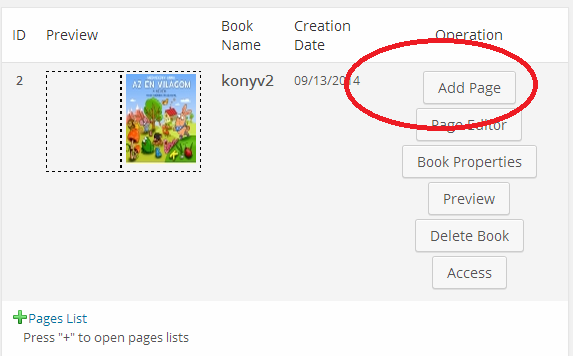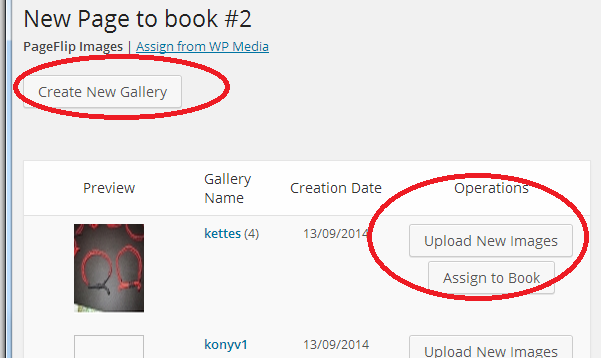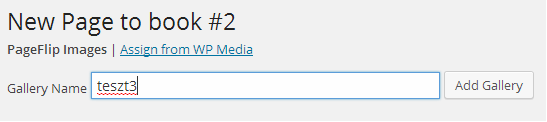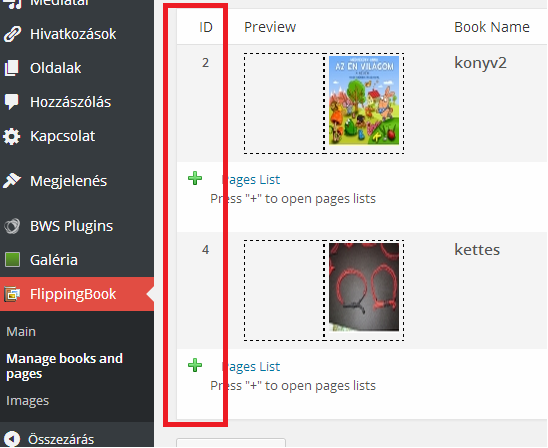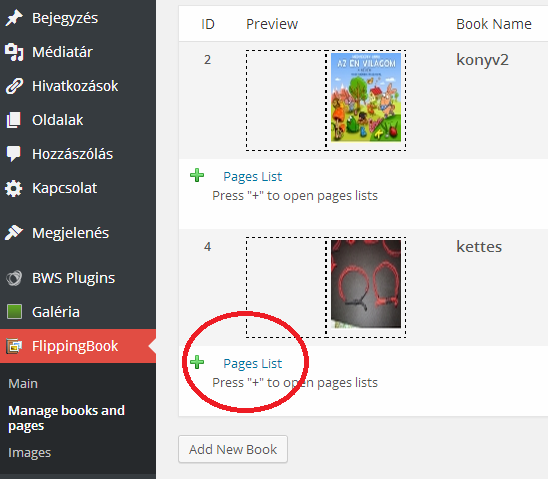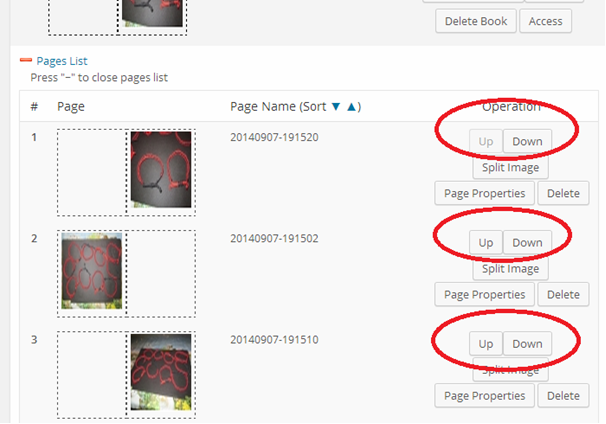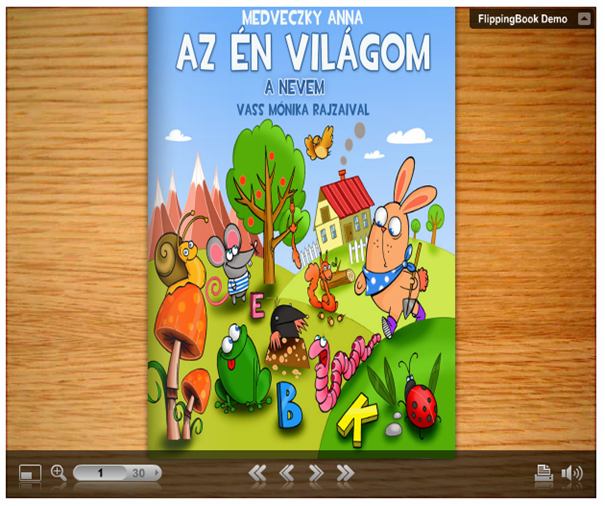A következő bővítménnyel igényes lapozgatható könyvet tehetünk a weboldalunkra, ld. képen legalul.
Letöltés:
WordPress FlippingBook 0.7.8 verzió
FlippingBook photo gallery plugin with page flip effects.
Telepítés és aktiválás után a használata:
Új könyv létrehozása:
- Az admin felületen a „FlippingBook” => „Manage books and pages” menü alatt az „Add new book” opcióra kell kattintani.
- A következő oldalon a „Book name” részhez kell írni egy nevet, majd az oldal aljára görgetni, és megnyomni az „Add book” gombot.
Könyv feltöltése képpel:
A„FlippingBook” => „Manage books and pages” menü alatt a könyv melletti „Add Page” gombra kell kattintani:
A következő oldalon vagy (1) új galériát kell létrehozni (Create New Gallery), vagy egy meglévő könyvhöz lehet (Upload New Images) oldalakat adni (2):
(1)
A név megadása után az „Add Gallery” gombot kell megnyomni:
Ezután a (2)-es lépéssel (Upload New Images) kell folytatni, majd ezt a gombot kell megnyomni:
A képek kiválasztása után az Upload-ra kell kattintani, készen is vagyunk!
Lapozgathatós könyv beszúrása a tartalomba:
Ezt a kódot kell a HTML nézetbe tenni:
[book id=’1′ /]
Az 1-es szám helyére mindig a könyv ID-jét kell írni, amit a következő képen látható helyről lehet kinyerni:
Egymás alá lehet több kódot is tenni, ezáltal több könyvet beszúrni!
Lapok sorrendjének megváltoztatása:
A „FlippingBook” => „Manage books and pages” alatt – a változtatandó könyv alatt – a Pages List funkcióra kell katttintani:
Majd az „Up” és „Down” gombokkal kell fel és lefelé mozgatni az oldalakat:
A végeredmény: